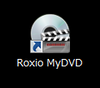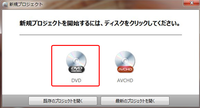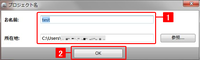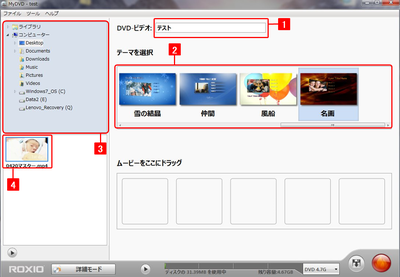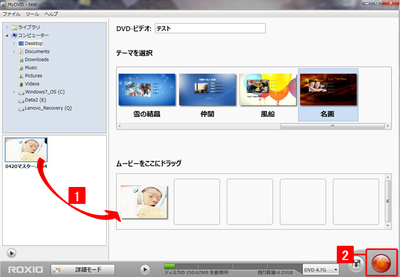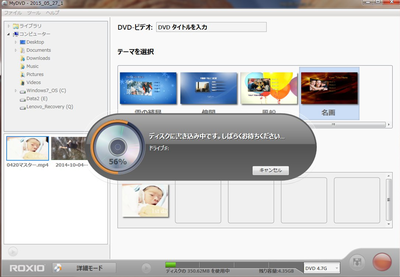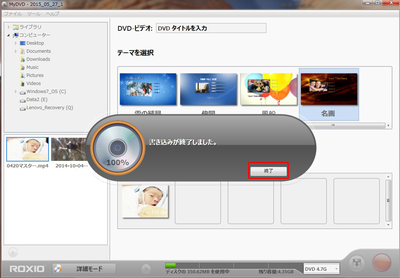お知らせ
障害情報
- トップ >
- 作成したムービーを共有する >
- オーサリングソフトを活用する(DVDを作成する) >
- MyDVDでムービーファイルからDVDを作成する
MyDVDでムービーファイルからDVDを作成する
「MyDVD」はフォトシネマのWindows版にバンドルされているオーサリングソフトとなります。
このソフトを使って、フォトシネマで作成したムービーのDVDを作成することができます。
※Windows版をご利用のユーザー様のみインストールおよび利用いただくことが可能です。
※MyDVDのインストール手順については、MyDVDをインストールするを参照してください。
ここではあらかじめPhotoCinemaで作成しておいたムービーファイルからDVDを作成する手順を説明します。
MyDVDを起動する
MyDVDのアプリケーションアイコンをダブルクリックし、MyDVDを起動します。
プロジェクト内容を設定する
新規プロジェクト(=新規作成)するディスクを選択します。
ここでは、〈DVD〉を選択します。
プロジェクト名の「名前」と「所在地」を登録し[1]、〈OK〉をクリックします[2]
DVDのタイトルを入力し[1]、DVDの「テーマ」を選択し[2]、DVDを作成したいムービーファイルが保存されているディスクを選択し[3]、対象のムービーファイルをクリックします[4]。
DVDディスクにムービーデータを書き込む
上記手順でクリック選択したムービーファイルを、右側の「ムービーをここにドラッグ」スペースにドラッグ&ドロップし[1]、画面右下の〈書き出し〉ボタンをクリックし書き出し操作を開始します[2]。
DVDディスクに書き込む作業が開始されます。
100%「書き込みが終了しました。」と表示されたら書き込み作業は完了です。
〈完了〉をクリックし画面を閉じ、ドライブからDVDディスクを取り出します。
対象ディスクが再生可能なDVDプレイヤーにセットし、ムービーが再生されるかご確認ください。
MyDVDはPhotoCinema(Windows版)でご利用いただけるバンドルソフトとはなりますが、
サポート対象外となりますことをあらかじめご了承ください。
本マニュアルの手順でうまく操作が完了できない等の場合もサポートは行っておりませんので、
製品の設定画面左上〈ヘルプ〉ボタンより、ユーザーガイドをご活用ください。
| < 参加メンバーの作業進捗を確認する | メッセージボードを活用する > |
Copyright (c) digitalstage inc. All Rights Reserved.